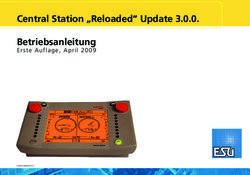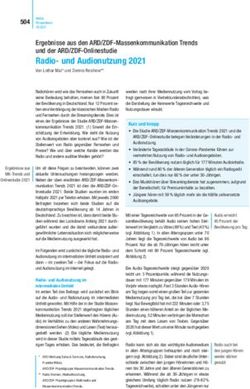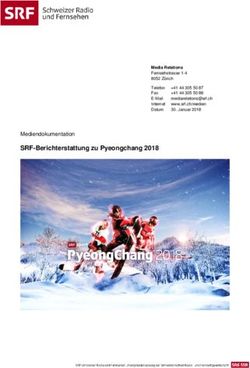ECOSCONTROL RADIO BETRIEBSANLEITUNG - ZWEITE AUFLAGE, MAI 2011 FÜR SOFTWARE 1.02
←
→
Transkription von Seiteninhalten
Wenn Ihr Browser die Seite nicht korrekt rendert, bitte, lesen Sie den Inhalt der Seite unten
Inhaltsverzeichnis
1. Konformitätserklärung..........................................3 14.3. Joystick..............................................................15
14.4. Eingabereihenfolge für Tastatureingabe..............15
2. WEEE-Erklärung....................................................3 14.5. Tastatureingabe..................................................15
14.6. Loksteuerung.....................................................15
3. Wichtige Hinweise – Bitte zuerst Lesen..................4 14.7. Schaltartikel-Protokoll für Direkteingabe.............16
4. Verpackungsinhalt.................................................4 14.8. Teilnehmer-ID.....................................................16
14.9. Funkkanal..........................................................16
5. Einleitung – Was kann ECoSControl Radio.............4 14.10. Info..................................................................16
5.1. Funk......................................................................4 14.11. Signalstärke.....................................................16
5.2. ECoSlot..................................................................5 15. ESU Support & Registrierung.............................16
5.3. Handregler.............................................................5
15.1. Registrierung......................................................16
5.4. Loks ......................................................................5
15.2. Forum................................................................17
5.5. Schaltartikel und Fahrstraßen.................................5
15.3. Technische Hotline.............................................17
5.6. Akkus und Ladegerät.............................................5
6. Auspacken & Anschließen.....................................5 16. Anhang.............................................................18
16.1. Technische Daten...............................................18
6.1. Akkus....................................................................5
6.2. Ladegerät...............................................................6 17. Garantie-Urkunde.............................................19
6.3. Betriebsvoraussetzungen........................................6 17.1. Garantiebedingungen........................................19
6.3.1. Einbau des Empfängermoduls in einer ECoS........6 17.2. Inhalt der Garantie / Ausschlüsse........................19
6.3.2. Einbau des Empfängermoduls in einer Central
Station Reloaded...........................................................7
7. Bedienelemente....................................................8
8. Einstellungen an der Zentrale................................9
8.1 Loksymbol zuweisen...............................................9
8.2. Loks an Handregler zuweisen.................................9
8.3. Weichenpanel an Handregler zuweisen................10
8.4. Funkkanal Basisstation.........................................10
8.5. Änderungen im Betrieb........................................10
8.6. Speicherung der Betriebsdaten.............................10
9. ECoSControl Radio einschalten............................10
10. Loks und Mehrfachtraktionen fahren.................11
10.1. Lok wählen........................................................11
10.1.1. Lokwahlmenü.................................................11
10.1.2. Loks sortieren..................................................11
10.1.3. Loks filtern......................................................11
10.2. Schnellwahlmodus.............................................12
10.2.1. Lok einer Schnellwahltaste zuordnen...............12
10.2.2. Schnellwahltaste löschen.................................12
10.3. Loks fahren........................................................12
10.4. Lok blockiert......................................................13
11. Schaltartikel & Fahrstraßen................................13
11.1. Stellwerk-Bildschirm...........................................13
11.2. Schaltartikel schalten..........................................13
11.3. Stellwerk-Panel auswählen.................................13
11.4. Direktes Schalten von Schaltartikeln...................14
12. Nothalt..............................................................14
13. Akkulaufzeit......................................................14
14. Konfigurationsmenü..........................................15
14.1. Sprache..............................................................15
14.2. Displayeinstellungen...........................................15
2Konformitätserklärung
1. Konformitätserklärung
Wir, ESU electronic solutions ulm GmbH & Co KG, Industriestraße
5, D-89081 Ulm, erklären in alleiniger Verantwortung, dass das
Produkt
50111 ESU ECoSControl Radio
Auf das sich diese Erklärung bezieht, mit den folgenden Normen
übereinstimmt:
EN 71 1-3 : 1988 / 6 : 1994 – EN 50088 : 1996 – EN 55014, Teil
1 + Teil 2 : 1993
EN 61000-3-2 : 1995 – EN 60742 : 1995 – EN 61558-2-7 : 1998
Gemäß den Bestimmungen der Richtlinie
88 / 378 / EWG – 89 / 336 / EWG – 73 / 23 / EWG
ETSI EN300 328:2007-04
Das ECoSControl Radio trägt das CE-Kennzeichen.
2. WEEE-Erklärung
Entsorgung von alten Elektro- und Elektronikgeräten (gültig in der
Europäischen Union und anderen europäischen Ländern mit sepa-
ratem Sammelsystem).
Dieses Symbol auf dem Produkt, der Verpa-
ckung oder in der Dokumentation bedeu-
tet, dass dieses Produkt nicht wie Hausmüll
behandelt werden darf. Stattdessen soll
dieses Produkt zu dem geeigneten Entsor-
gungspunkt zum Recyclen von Elektro- und
Elektronikgeräten gebracht werden. Wird
das Produkt korrekt entsorgt, helfen Sie mit,
negativen Umwelteinflüssen und Gesund-
heitsschäden vorzubeugen, die durch unsachgemäße Entsorgung
verursacht werden könnten. Das Recycling von Material wird un-
sere Naturressourcen erhalten. Für nähere Informationen über das
Recyclen dieses Produktes kontaktieren Sie bitte Ihr lokales Bürger-
büro, Ihren Hausmüll-Abholservice oder das Geschäft, in dem Sie
dieses Produkt gekauft haben.
Batterien gehören nicht in den Hausmüll!
Bitte entsorgen Sie leere, verbrauchte Batterien nicht in den Haus-
müll: Bringen Sie sie zu einer Sammelstelle in Ihrer Gemeinde oder
im Fachhandel. Eine umweltschonende Entsorgung wird dadurch
sichergestellt.
Copyright 1998 - 2011 by ESU electronic solutions ulm GmbH & Co KG. Irrtum, Änderungen die dem technischen Fortschritt dienen, Liefermöglichkeiten und alle
sonstigen Rechte vorbehalten. Elektrische und mechanische Maßangaben sowie Abbildungen ohne Gewähr. Jede Haftung für Schäden und Folgeschäden durch nicht
bestimmungsgemäßen Gebrauch, Nichtbeachtung dieser Anleitung, eigenmächtige Umbauten u. ä. ist ausgeschlossen. Nicht geeignet für Kinder unter 14 Jahren. Bei
unsachgemäßem Gebrauch besteht Verletzungsgefahr.
Märklin ist ein eingetragenes Warenzeichen der Firma Gebr. Märklin und Cie. GmbH, Göppingen. RailCom ist ein eingetragenes Warenzeichen der Firma Lenz Elekt-
ronik GmbH, Giessen. Alle anderen Warenzeichen sind Eigentum ihrer jeweiligen Rechteinhaber.
ESU electronic solutions ulm GmbH & Co. KG entwickelt entsprechend seiner Politik die Produkte ständig weiter. ESU behält sich deshalb das Recht vor, ohne vorherige
Ankündigung an jedem der in der Dokumentation beschriebenen Produkte Änderungen und Verbesserungen vorzunehmen.
Vervielfältigungen und Reproduktionen dieser Dokumentation in jeglicher Form bedürfen der vorherigen schriftlichen Genehmigung durch ESU.
3Einleitung - Was kann das ECoSControl Radio
3. Wichtige Hinweise – Bitte zuerst Lesen 4. Verpackungsinhalt
Herzlichen Glückwunsch zum Erwerb des ECoSControl Radio. Bitte überprüfen Sie die Vollständigkeit Ihres ECoSControl Radio
Das ECoSControl Radio gibt Ihnen die Möglichkeit, Ihre Loks nach dem Öffnen der Verpackung.
zusammen mit der ECoS ESU command station sowie der In der Verpackung sollten sich folgende Komponenten befinden:
Märklin ® central station Reloaded (mit ESU Update 3.0.0 und
• ECoSControl Radio (Handregler)
größer) drahtlos zu steuern. Hierbei werden Ihnen die einfache
und intuitive Bedienung zusammen mit dem ergonomischen • ECoSControl Radio Basisstation
Design des Handreglers neue, ungeahnte Möglichkeiten eröff- • 4 NiMH-Akkus Micro (Größe AAA)
nen. • Akku-Ladegerät + Netzadapter
Diese Anleitung möchte Ihnen Schritt für Schritt die Möglich- • Umhängebändel (Landyard)
keiten des ECoSControl Radio näher bringen. Daher folgende
• (Diese) Betriebsanleitung
Bitte: bitte arbeiten Sie diese Anleitung vor der Inbetriebnahme
sorgfältig durch. Obwohl das ECoSControl Radio sehr robust
aufgebaut ist, könnte ein falscher Anschluss zu einer Zerstö-
rung des Geräts führen. Verzichten Sie im Zweifel auf teure
Experimente.
• ECoSControl Radio ist ausschließlich zum Einsatz mit
Modelleisenbahnanlagen vorgesehen. Betreiben Sie das
ECoSControl Radio in Kombination mit der ECoS niemals
unbeaufsichtigt und verwenden Sie es niemals zur Steue-
rung von personenbefördernden Geräten.
• Das ECoSControl Radio darf nur mit den in dieser Anleitung
beschriebenen Komponenten betrieben werden. Eine ande-
re Verwendung als die in dieser Betriebsanleitung beschrie-
bene ist nicht zulässig.
• ECoSControl Radio arbeitet im anmelde- und gebühren-
freien 2,4 GHz-Frequenzband. Da dieser Frequenzbereich
grundsätzlich für jedermann frei ist, ist eine Beeinträchti-
gung der Leistung durch andere Funkkomponenten wie bei-
spielsweise WLAN, Bluetooth-Geräte oder drahtlose Com-
putermäuse prinzipiell möglich. Das ECoSControl Radio ist
jedoch durch moderne Übertragungsverfahren in der Lage,
diese Beeinflussungen bestmöglich auszugleichen. Der Be-
trieb von weiteren Geräten im 2,4 GHz-Frequenzband kann Abbildung 1: Verpackungsinhalt
jedoch die Übertragungsgeschwindigkeit und Reichweite
des ECoSControl Radio verringern.
• Lassen Sie das ECoSControl Radio nicht fallen, setzen Sie es 5. Einleitung – Was kann ECoSControl Radio
keinen Schlägen oder Stößen aus und schütteln Sie es nicht.
Durch eine solche grobe Behandlung können im Gerät be- Mit dem ECoSControl Radio haben Sie ein System erworben, das
findliche Komponenten Schaden nehmen. weit mehr kann als „nur“ Loks drahtlos steuern.
• Setzen Sie die Komponenten von ECoSControl Radio weder In diesem Abschnitt stellen wir Ihnen die Fähigkeiten des ECoSCon-
Feuchtigkeit noch direkter Sonneneinstrahlung aus. trol Radio vor.
• Verwenden Sie keine ätzenden Chemikalien, Reinigungs-
5.1. Funk
lösungen oder scharfe Reinigungsmittel zur Reinigung des
Die drahtlose Arbeitsweise des ECoSControl Radio Systems be-
ECoSControl Radio.
sticht: Unabhängig von allen Kabeln sendet es seine Informati-
• Versuchen Sie nicht, das Gehäuse des ECoSControl Radio onen per Funk an die in der ECoS eingebaute Basisstation. Der
zu öffnen. Durch unsachgemäße Behandlung kann das Funkverkehr ist bidirektional. Dies bedeutet, dass alle an der ECoS
ECoSControl Radio beschädigt werden. vorgenommenen Änderungen auf das ECoSControl Radio über-
tragen werden – und umgekehrt. Auf diese Weise sind alle Daten,
z.B. Lokgeschwindigkeiten oder Weichenstellungen, zwischen
ECoSControl Radio und ECoS immer synchron.
Durch diesen Abgleich entfällt das Anlegen von Loks und Schalt-
artikeln im ECoSControl Radio selbst. Alle Änderungen erfolgen
bequem an der Zentrale.
4Auspacken & Anschließen
Die Sendeleistung des ECoSControl Radio ist so ausgelegt, dass 5.4. Loks
Sie sich mit Ihrem Handregler im Freifeld bis zu 100m von der Im Lok-Modus haben Sie die wichtigsten Betriebsparameter wie
Empfangsstation entfernen können. Die tatsächliche Reichweite Lokname, Loksymbol, Geschwindigkeit sowie den Zustand der
hängt sehr stark von den Umgebungsbedingungen ab und kann Funktionstasten stets im Blick. Die Lokgeschwindigkeit kann per
erheblich geringer als 100m sein. Reflektierende oder abschir- Joystick verändert werden. Je nach Datenformat können bis zu 20
mende Metallteile wie Zäune sowie weitere Geräte im 2,4GHz- Lok-Funktionen plus die Lichtfunktionen geschaltet werden.
Frequenzband können den Betrieb stören. Jedem Handregler können bis zu 100 verschiedene Loks zugwie-
Die Sende- und Empfangsantenne befindet sich von außen nicht sen und gesteuert werden. In der Lokwahl stehen Ihnen verschie-
sichtbar im Gehäuse der Basisstation. dene Sortiermöglichkeiten, die Schnellwahl Ihrer zehn Lieblings-
Das ECoSControl Radio wird durch den gleichzeitigen Betrieb von Loks sowie eine Textsuche zur Verfügung.
drahtlosen Netzwerken (WLANs) normalerweise nicht gestört. Da
5.5. Schaltartikel und Fahrstraßen
das 2.4 GHz ISM Band allerdings für jedermann frei verfügbar ist,
Auch das Schalten von Schaltartikeln und Fahrstraßen ist für das
kann der Betrieb anderer Fernsteuerungen (z.B. 2.4 GHz Fernsteu-
ECoSControl Radio kein Problem: Es können vier Stellwerk-Panel
erungen für Modellhubschrauber) zu Funktionsstörungen führen.
der ECoS mit insgesamt bis zu 64 Artikeln zugewiesen und ges-
5.2. ECoSlot schaltet werden. Das ECoSControl zeigt Ihnen hierbei der aktu-
Das Empfängermodul wird in den (freien) ECoSlot-Steckplatz Ihrer ellen Zustand der Artikel an. Das Schalten der Artikel erfolgt auf
ECoS oder Central Station Reloaded eingebaut. Es koordiniert die einfachen Knopfdruck oder, bei Artikeln mit mehr als zwei Zustän-
Kommunikation zwischen der ECoS und den ECoSControl Radio den, per komfortablem Auswahlmenu.
Handreglern.
Das Empfängermodul kann bis zu 6 Handregler verwalten: Jedem 5.6. Akkus und Ladegerät
Handregler können hierbei jeweils bis zu 100 Loks und 4 Stell- Zur Schonung unserer Umwelt empfiehlt ESU den Einsatz von wie-
werk-Panels zugewiesen werden. deraufladbaren Akkus. Diese liegen dem ECoSControl Radio samt
Das Empfängermodul kann auf vier verschiedenen Kanälen (Kanal Ladegerät bereits bei.
1 bis Kanal 4) betrieben werden um mehrere ECoSControl Sys-
teme in einem Raum betreiben zu können. Dies ist vor allem im
6. Auspacken & Anschließen
Messebetrieb wichtig.
6.1. Akkus
Möchten Sie Ihre Zentrale mit ECoSControl Radio in einer Messe-
Für den Betrieb des ECoSControl Radios benötigen Sie vier Akkus
halle betreiben, erkundigen Sie sich bitte vor dem Einschalten (!)
(im Lieferumfang enthalten) oder Batterien der Baugröße „AAA“
der Zentrale bei Ihren Nachbarn, ob diese eventuell den gleichen
(auch „Micro“ genannt). Es können Akkus vom Typ NiCd oder
Kanal verwenden.
NiMH sowie Alkaline-Batterien verwendet werden.
5.3. Handregler
Der Handregler des ECoSControl nach ergonomischen Erkennt- Die Akkus müssen vor dem ersten Gebrauch zunächst (nach)ge-
nissen geformt und liegt durch seine durchdachte Form griffig in laden werden. Mit einem Akkusatz kann das ECoSControl Radio
der Hand. Wesentlichen Funktionen wie beispielsweise das Steu- je nach Nutzung bis zu 8 Stunden lang betrieben werden.
ern von Loks können hierbei mit nur einer Hand bedient werden.
Vor der ersten Inbetriebnahme müssen die Akkus in das ECoSCon-
Das ECoSControl Radio ist mit einem grafikfähigen, hintergrund-
trol Radio eingelegt werden. Gehen Sie hierzu für beide Batterie-
beleuchteten Flüssigkristall (LC)-Display ausgestattet. So können
fächer wie folgt vor:
Ihnen die benötigten Informationen im Klartext angezeigt werden.
Die Hintergrundbeleuchtung erlaubt das Ablesen des Displays a) Halten Sie das ECoSControl Radio mit der Rückseite nach oben
auch unter schwierigen Lichtverhältnissen. Um die Laufzeit zu ver- und drücken Sie am oberen Ende des Batteriefachdeckel-Ver-
längern, schaltet sich die Beleuchtung bei Inaktivität nach einer schlusses auf die Lasche (wie in Abb. 2).
einstellbaren Zeit ab.
Genau wie das Empfängermodul kann auch jeder Handregler
auf den gewünschten Funkkanal (Kanal 1 bis Kanal 4) eingestellt
werden. Nur bei gleicher Frequenzwahl kommt eine Verbindung
zustande.
Möchten Sie an einem Empfängermodul (also einer Zentrale) mehr
als einen Handregler betreiben, muss jedem Handregler eine sog.
Teilnehmer-ID (TID) zugewiesen werden. Über diese Nummer ( von
1 bis 6 ) unterscheidet die Zentrale die einzelnen Handregler.
Es können keine zwei Handregler mit gleicher TID an einer Zentrale
betrieben werden. Ab Werk werden alle Handregler mit TID 1 aus-
geliefert. Kaufen Sie einen zusätzlichen Handregler, der bei ESU
unter der Bestellnummer 50112 erhältlich ist nach, muss dieser
also zunächst umgestellt werden. Wie dies gemacht wird, wird in
Abschnitt 14.4. erläutert.
Abbildung 2
5Betriebsvoraussetzungen
b) Nehmen Sie den Batteriedeckel ab indem Sie ihn zunächst kip-
pen und dann nach oben aus dem Gehäuse ziehen.
Abbildung 5: Zusammenbau Ladegerät
und Basisstation nicht mehr möglich ist.
• Die mitgelieferten Akkus benötigen eine Ladezeit von ca. 10-
12 Stunden. Das Ladegerät zeigt die verstrichene Zeit seit dem
Einschalten an. Wenn Sie den Ladevorgang unterbrechen kann
es sein, dass die Akkus bereits vor dem Aufleuchten der grünen
Leuchtdiode voll geladen sind. Die Akkus müssen in diesem Fall
aus dem Ladegerät entnommen werden.
• Lassen Sie geladene Akkus nicht im eingesteckten Ladegerät, da
Abbildung 3 sonst die Gefahr einer Beschädigung der Akkus besteht.
• Bewahren Sie die Akkus nicht im ausgesteckten Ladegerät auf, da
c) Legen Sie nun die Akkus in die Akkufächer ein. Bitte achten
die Akkus sonst wieder entladen werden.
Sie auf die richtige Polung der Akkus, diese ist im Batteriefach
aufgedruckt. Der „+“ Pol des Akkus ist stets die Seite mit dem 6.3. Betriebsvoraussetzungen
„Kopf“. Um das ECoSControl Radio erfolgreich an Ihrer ECoS oder Central
Station Reloaded betreiben zu können, muss der interne Softwares-
tand der ECoS oder Central Station Reloaded mindestens Version
3.0.0 oder höher betragen. Möglicherweise müssen Sie die Soft-
ware Ihrer Zentrale zunächst aktualisieren. Nähere Informationen
hierzu entnehmen Sie bitte der Betriebsanleitung der Zentrale.
Bei einer nichtkompatiblen Zentralensoftware kleiner 3.0.0 wird
das Empfängermodul trotz korrekten Einbaus nicht erkannt.
Um den in diesem Handbuch beschriebenen Funktionsumfang
voll nutzen zu können, ist mindestens Version 3.4.1. der ECoS-
Abb. 4a) links Abb. 4b) rechts
Software erforderlich.
d) Schließen Sie den Batteriefachdeckel wieder, bis er deutlich
6.3.1. Einbau des Empfängermoduls in einer ECoS
spürbar einrastet.
Das Empfängermodul muss in den freien ECoSlot-Steckplatz der ECoS
6.2. Ladegerät 50000/50200 eingebaut werden.
Vor dem Einsatz des Ladegeräts muss zunächst der Eurostecker- Obwohl der Einbau sehr einfach
Adapter auf das Gerät aufgesetzt werden. Legen Sie hierzu den ist, sollten Sie die folgenden
klappbaren Netzgeräte-Stecker nach oben und schieben Sie dann Schritte unbedingt einhalten, um
den Adapter in die Führung bis er spürbar einrastet (siehe Abb. 5). Beschädigungen an ECoS und
Das im Lieferumfang enthaltene Akkuladegerät ist ausschließlich Empfängermodul zu vermeiden.
zum Laden der beigelegten NiMH-Akkus geeignet. Die verstriche- Der Einbau des Empfängermoduls muss unbedingt bei
ne Ladezeit nach dem Einstecken wird hierbei über zwei Leucht- ausgeschalteter Zentrale erfolgen.
dioden angezeigt. Beim Leuchten der roten Leuchtdiode ist der Nehmen Sie auch die Batterien aus dem Batteriefach!
Ladevorgang noch im Gange, die grüne Leuchtdiode signalisiert
a) Drehen Sie die Zentrale auf die Rückseite. Verwenden Sie eine
den abgeschlossenen Ladevorgang.
Schaumstoffunterlage oder ein weiches Tuch, um Kratzer am
Zum Laden der Akkus mit dem beigelegten Ladegerät beachten Display zu vermeiden. Nehmen Sie die die Abdeckung des lin-
Sie bitte folgende Hinweise: ken ECoSlots ab (siehe Abbildung mit rotem Kreis), indem Sie
• Laden Sie die Akkus erst, wenn Ihnen das ECoSControl Radio leere auf den Halteclip (geriffelte Oberfläche) drücken und die Abde-
Akkus anzeigt oder ein Verbindungsaufbau zwischen Handregler ckung nach oben hin abnehmen (siehe Abb. 6).
6Einbau des Empfängermoduls
d) Stecken Sie die Abdeckung über das Modul und drücken Sie
auf die geriffelte Oberfläche um es einzurasten (Abb. 9).
Abbildung 9
Abbildung 6
b) Entfernen Sie die Rastnasen im Erweiterungsmodul mit einem 6.3.2. Einbau des Empfängermoduls in einer Central Station Reloaded
Seitenschneider (siehe Abb. 7). Das Empfängermodul muss in den freien Steckplatz der Central
Station Reloaded eingebaut werden.
Obwohl der Einbau sehr einfach
ist, sollten Sie die folgenden
Schritte unbedingt einhalten, um
Beschädigungen an der Central
Station sowie dem Empfänger-
modul zu vermeiden.
Der Einbau des Empfängermoduls muss unbedingt bei aus-
geschalteter Central Station erfolgen. Nehmen Sie auch die
Batterien aus dem Batteriefach!
a) Drehen Sie die Zentrale auf die Rückseite. Verwenden Sie eine
Schaumstoffunterlage oder ein weiches Tuch, um Kratzer am
Display zu vermeiden. Nehmen Sie die Abdeckung des linken
Erweiterungsslots durch Drücken auf die Seite des Gehäuses
Abbildung 7 ab.
c) Stecken Sie das Empfängermodul in den Steckplatz und stellen
Sie es wie in Abbildung 8 dargestellt leicht schräg.
Abbildung 8 Abbildung 10
7Bedienelemente
7. Bedienelemente
b) Stecken Sie das Empfängermodul in das Gehäuse bis es einras- Ihr ECoSControl Radio weist folgende Bedienelemente auf (Abb.13):
tet (Abbildung 11). a) LCD Display:
Auf dem vollgrafischen LCD Display werden die für den aktuel-
len Betriebsmodus relevanten Informationen und Menueinträ-
ge angezeigt. Das Display ist mit einer weißen Hintergrundbe-
leuchtung ausgestattet. Diese verlöscht nach einer einstellbaren
Zeit.
b) Joystick:
Der Joystick besitzt zwei Bewegungs-
achsen: Vertikal () sowie Horizon-
tal ().
• Lok-Modus: Im Lokmodus kann mit
die Lokgeschwindigkeit erhöht
und verringert werden. wählt
die nächste bzw. vorige Lok aus der
(sortierten) Lokliste.
• Menus: In Menus kann mit der Menueintrag gewählt wer-
den, wählt den aktuellen Menueintrag aus (gleichbedeu-
tend mit dem Drücken der „OK“-Taste), verlässt das Menu
(gleichbedeutend mit dem Drücken der „Abbrechen“-Taste.
Abbildung 11 • Weichen-Modus: Im Weichenmodus kann mit dem Joystick im
Stellwerk-Panel navigiert werden.
c) Stecken Sie das Modul zurück in den Erweiterungsslot, wie in • Konfigurationseinstellungen: In Konfigurationsmenus kann mit
Abbildung 12 gezeigt: der Konfigurationswert gewählt werden. wählt den ak-
tuellen Menueintrag aus (gleichbedeutend mit dem Drücken
der „OK“-Taste), verlässt das Konfigurationsmenu (gleich-
bedeutend mit dem Drücken der „Abbrechen“-Taste.
c) Menütasten:
Die Funktion der Menütasten hängt vom dargestellten Symbol
über der jeweiligen Taste ab. Die linke Menütaste schaltet
zwischen dem Weichen- und Lokmodus hin und her.
d) Fahrtrichtungswechsel:
Im Lokmodus schaltet diese Taste die Fahrtrichtung der ausge-
wählten Lok um.
e) Stopp:
Diese Taste betätigt den Nothalt. Die Funktion ist unabhängig
vom aktuellen Betriebszustand.
f) Funktionstasten:
Im Lokmodus können mit diesen Tasten die Funktionen 1-10
(bzw. 11-20 bei geschalteter Shiftfunktion) der Lok geschaltet
Abbildung 12 werden. In der Lokliste ist eine Filterung der Lok nach eingege-
bener Zeichenkette möglich. Hierbei werden die Buchstaben
unter der jeweiligen Taste ausgewählt.
g) Lichttaste:
Im Lok-Modus schaltet diese Taste das Fahrlicht (Funktion 0)
der gewählten Lok ein und aus.
h) Shift-Taste:
Im Lok-Modus schaltet diese Taste die Funktionstasten von
Funktion 1-10 auf Funktion 11-20 um.
i) Einschalter:
Mit dem Einschalter wird das ECoSControl Radio eingeschal-
tet. In der EIN-Position zeigt der Schiebeschalter zur Mitte des
ECoSControl Radio hin.
8Einstellungen an der Zentrale
8.1 Loksymbol zuweisen
a) ECoSControl Radio kann aufgrund des beschränkten Speichers
b) nicht alle verfügbaren Loksymbole der ECoS abbilden. Sie können
f)
im Menu „Lok bearbeiten“ - „Eigenschaften“ ein Symbol aus der
Liste der verfügbaren Symbole zuweisen.
g)
d)
h) e)
c) i)
Abbildung 13 Abbildung 15
8. Einstellungen an der Zentrale 8.2. Loks an Handregler zuweisen
Jedem ECoSControl Handregler können bis zu 100 Loks zugewie-
Ehe Sie Loks und Magnetartikel mit dem ECoSControl Radio steu- sen werden. Für die einzelnen Handregler können unterschiedliche
ern können, müssen zunächst einige Einstellungen an der ECoS Loks zugewiesen werden. So kann jeder „Mitspieler“ seine Loks
getroffen werden. Insbesondere müssen Sie zunächst die ge- erhalten.
wünschten Loks und Magnetartikel dem ECoSControl Radio zu- Markieren Sie hierzu das gewünschte ECoSControl Radio in der
weisen. Liste „Geräte am ECoSlink“ und rufen Sie die Bearbeitungsfunk-
• Wählen Sie aus der oberen Menüleiste das Setup-Symbol aus. Es tion auf.
öffnet sich ein Menüdialog. Am linken Rand sehen Sie hierbei
diverse Piktogramme. e)
• Wählen Sie das zweite Piktogramm von oben aus. Es öffnet sich
das Dialogfenster „Geräte am ECoSlink“.
a) c) d) b)
Abbildung 16
a) Liste mit allen Loks
a) b) b) Liste der diesem ECoSControl Radio zugewiesenen Loks
Abbildung 14 c) Fügt eine Lok dem ECoSControl Radio hinzu
d) Entfernt eine Lok vom ECoSControl Radio
Es werden eine ECoSControl Radio Basisstation a) und sechs e) Erweiterte Einstellungen
ECoSControl Radio angezeigt b). Diese entsprechen den sechs
• Wählen Sie die gewünschte Lok aus der linken Liste aus und fügen
möglichen Teilnehmern. Wird Empfängermodul nicht in der Liste
diese durch Drücken des Symbols c) hinzu.
angezeigt, ist es entweder nicht korrekt eingesteckt oder Ihre Zen-
trale hat eine Firmware kleiner 3.0.0. Überprüfen Sie die Firmware- • Nicht mehr benötigte Loks in der Liste rechts auswählen und das
Version bzw. den Einbau des Empfängermoduls. Symbol d) drücken.
9ECoSControl Radio einschalten
• Verfahren Sie analog mit den anderen Loks, die Sie dem ECoSCon- 9. ECoSControl Radio einschalten
trol Radio hinzufügen möchten. Je nach Anzahl der vorhandenen
ECoSControl Radio Handregler muss diese Zuweisung für jeden Sobald die Zentrale eingeschaltet und betriebsbereit ist und Sie
Handregler vorgenommen werden. dem ECoSControl Radio Loks und Schaltartikel zugewiesen haben,
können Sie das ECoSControl Radio einschalten.
8.3. Weichenpanel an Handregler zuweisen
Nach dem Einschalten sucht das ECoSControl Radio nach ei-
Jedem ECoSControl Radio Handregler können vier der 75 in der
nem Empfängermodul auf dem angezeigten Funkkanal. In der
ECoS vorhandenen Stellwerk-Panels zugewiesen werden. Insge-
Werkseinstellung wird der Funkkanal 1 verwendet.
samt sind somit bis zu 64 (4 Panels mit je 16 Artikeln) Schaltartikel
möglich. Wenn Sie einen anderen Kanal an der ECoS eingestellt haben, so
müssen Sie durch Drücken der Kanalwahltasten den Kanal verän-
Klicken Sie hierzu im Lokzuweisungs-Menu auf „Erweitert“. In
dern.
dem nun erscheinenden Fenster können die Panels ausgewählt
werden. Nachdem das ECoSControl Radio einen Empfänger gefunden hat,
versucht es sich dort einzuloggen. Wenn dies erfolgreich war, wird
auf dem Display für einige Zeit die Teilnehmer-ID (TID) angezeigt.
Diese gibt an, welche Lok- und Weichenliste für das Mobilteil ver-
wendet wird. Für die Teilnehmer-ID 1 wird die Liste ECoSControl
Radio 1 verwendet, für ID 2 die Liste ECoSControl Radio 2 und so
weiter.
Abbildung 17
8.4. Funkkanal Basisstation
Für die Basisstation kann der Funkkanal eingestellt werden. Zum
Betrieb muss sowohl auf der Basis als auch auf allen Handreglern
der gleiche Funkkanal eingestellt werden. Auf diese Weise ist der
Betrieb von bis zu vier ECoSContol radio Systemen im gleichen
Funkbereich möglich.
Wählen Sie in der Liste „Geräte am ECoSlink“ den Eintrag
„ECoSControl Basis“. Im folgenden Menu kann der Funkkanal
eingestellt werden.
Abbildung 19
Wird bereits ein ECoSControl Radio mit derselben Teilnehmer-ID
an der ECoS betrieben, so wird dies angezeigt. Für den Betrieb
muss dann eine andere ID gewählt werden, der Betrieb von zwei
ECoSControl Radio mit gleicher Teilnehmer-ID an einer ECoS ist
nicht möglich.
Das ECoSControl Radio wird nun alle Loks und Schaltartikel, die
Sie dieser Teilnehmer-ID zugewiesen haben übertragen. Dieser
Abbildung 18 Vorgang kann einige Zeit dauern, ECoSControl Radio informiert
Sie über den Fortschritt an.
8.5. Änderungen im Betrieb
Sie können die zugewiesenen Loks und Schaltartikel jederzeit in Nach dem Abschluss der Datenübertragung zeigt Ihnen das
den oben aufgeführten Menus ändern. Das ECoSControl Radio ECoSControl Radio entweder die zuletzt gefahrene Lok an, oder
braucht für die Änderungen nicht abgeschaltet zu werden. Die wechselt in das Lokwahlmenü.
Änderungen werden erkannt und an das ECoSControl Radio über-
tragen und sind innerhalb kurzer Zeit am ECoSControl Radio ver-
fügbar. Gleiches gilt auch für die Änderung von Lokparametern
wie Loknamen, Maximalgeschwindigkeit etc.
8.6. Speicherung der Betriebsdaten
Alle zugewiesenen Loks und Weichen werden im ECoSControl Ra-
dio so gespeichert, dass diese auch nach dem Ausschalten nicht
verloren gehen. Dieser Vorgang geschieht automatisch. Beim er-
neuten Einschalten erfolgt ein Abgleich der Daten, es werden nur
Änderungen übertragen, die auf der ECoS bei ausgeschaltetem
ECoSControl Radio vorgenommen wurden.
10Loks und Mehrfachtraktionen fahren
10. Loks und Mehrfachtraktionen fahren 10.1.2. Loks sortieren
Hier können Sie die Reihenfolge ändern, in welcher die Loks in der
ECoSControl Radio startet immer im Lokfahrmodus mit der zuletzt Lokwahlliste angezeigt werden.
aktiven Lok. Sollte diese Lok nicht mehr vorhanden sein oder noch
nie eine Lok gewählt worden sein, startet das ECoSControl Radio
mit dem Lokwahl-Bildschirm.
10.1. Lok wählen
10.1.1. Lokwahlmenü
a) b) c)
Abbildung 21
a) Alphabetische Sortierung
b) Sortierung nach ECoS-Loklisten (1-3)
c) Sortierung nach den zehn zuletzt gefahrenen Loks.
f) g) d) c) e) b) a) Standardmäßig ist die alphabetische Sortierung ausgewählt. Die
Sortierung wird gespeichert und bleibt auch nach dem Aus- und
Abbildung 20 Einschalten erhalten.
Je nachdem, welche Sortierung aktiv ist, erscheinen in der Lok-
Nach einem Druck auf die Lokwahltaste wird der Lokwahl-Bild-
wahlliste folgende Symbole:
schirm angezeigt. Mit kann in der Lokliste geblättert werden.
Die Ziffer bezeichnet die Lokliste, welcher der Lok zugeordnet ist.
a) Liste aller dem ECoSControl Radio zugeordneten Loks
b) Auswahl bestätigen. Die Lok wird aufgerufen. Alternativ auch 10.1.3. Loks filtern
mit möglich. Zur schnelleren Auswahl können Sie die Liste mit Hilfe der Ziffern-
c) Sortierung der Lokliste ändern: Näheres in Abschnitt 10.1.2. tasten filtern.
d) Schaltartikel-Bildschirm: Mit dieser Taste wird der Schaltartikel-
Bildschirm aufgerufen
e) Konfigurationsmenu: Hier können Einstellungen des ECoSCon-
trol Radio verändert werden.
f) Ziffernblock: Im Lokwahl-Bildschirm kann die Lokliste gefiltert
werden, ähnlich wie im Telefonbuch eines Mobiltelefons. Hier-
zu kann das Filterwort über den Ziffernblock eingegeben wer-
den. Näheres in Abschnitt 10.1.3.
g) Umschalttaste: Ein- und Ausschalten des Schnellwahlmodus.
Näheres in Abschnitt 10.2.
a) b)
Abbildung 22
Beispiel: Taste 7 ist mit den Buchstaben p,q,r und s belegt. Drü-
cken Sie die Taste „7“ dreimal schnell hintereinander, so wird der
Buchstabe „r“ dem Filter hinzugefügt. Nach kurzer Zeit springt der
Cursor einen Buchstaben weiter. Geben Sie nun auch den Buch-
staben „e“ auf diese Weise ein ( Zweimal Taste „3“ drücken).
a) Bricht den Filtermodus ab
b) Löscht den letzten Buchstaben des Filterworts
Das Filterwort erscheint bei aktivem Filter in invertierter Schrift am
oberen Rand des Bildschirms. Es werden bei aktivem Filter alle Loks
11Loks fahren
angezeigt, die das Filterwort an einer beliebigen Stelle im Namen
haben. a) h) b) f) e) c) q) p)
10.2. Schnellwahlmodus
Mit Hilfe des Schnellwahlmodus können Sie die 10 Zifferntasten
einer Lok zuweisen und damit diese Lok sehr schnell auswählen. In
den Schnellwahlmodus wechseln Sie, indem Sie bei aktivem Lok-
wahlmenü die Umschalttaste drücken.
Drücken Sie danach eine der Ziffern 0-9, um direkt die damit ver-
bundene Lok aufzurufen.
g) m) d) l) k) n)
j) i) a) c) b) o) Abbildung 24
Abbildung 23 g) Shift: Den Shift-Modus können Sie durch Drücken der „Shift“-
Taste (Abbildung 20 g) ) umschalten. Im Normalzustand werden
a) Aktuell zugeordnete Schnellwahltaste
die Funktionen 1-11 angezeigt, im Shift-Modus die Funktionen
Entf. b) Löscht die Zuordnung zwischen Lok und Schnellwahltaste 11-20. Durch Druck auf die Shift-Taste länger als 2 Sekunden
c) Beendet den Schnellwahlmodus kann der Geschwindigkeitsmodus (siehe q) ) umgestellt werden.
h) Zustand der Funktionen der aktuellen Lok: Für jede Taste (Licht,
10.2.1. Lok einer Schnellwahltaste zuordnen
F1 bis F10, bzw. F11 bis F20) wird der aktuelle Zustand (an oder
Um eine Lok einer Schnellwahltaste zuzuordnen, muss die Lok
aus) durch einen Quadrat angezeigt. Ein kleines Quadrat be-
zunächst ausgewählt wählen. Drücken und halten (!) Sie danach
deutet hierbei eine ausgeschaltete, ein größeres Quadrat eine
die gewünschte Zifferntaste für ca. 3 Sekunden. Eine Ziffer neben
eingeschaltete Funktion. Die Blöcke sind wie die Tasten des
dem Loknamen zeigt die neue Schnellwahltaste an.
Nummernblocks angeordnet, um eine schnelle Zuordnung der
10.2.2. Schnellwahltaste löschen Blöcke zu den Funktionen sicherzustellen. Bitte beachten Sie,
Entf. Wählen Sie die Lok, deren Zuweisung aufgehoben werden soll, dass die Anzahl der dargestellten Blöcke von der Einstellung
und drücken Sie diese Taste. der Lok an der ECoS abhängt: Es werden nur die an der ECoS
zugeordneten Funktionstasten dargestellt.
10.3. Loks fahren i) Nummernblock (Abb. 22): Hier können die Funktionen 1-10
Im Fahr-Bildschirm zeigt ECoSControl Radio die wichtigsten Infor- bzw. 11-20 (Shift-Modus aktiv) geschaltet werden. Je nach Ein-
mationen zur gerade aufgerufenen Lok an. stellung auf der ECoS sind die Funktionstasten mit einer Mo-
a) Klartextname der Lok: Der Name, den Sie der Lok an der ECoS mentfunktion (Funktion nur während des Drückens aktiv) oder
zugewiesen haben. Ist der Lokname länger als der zur Verfü- einer Dauerfunktion (Funktion wechselt den Zustand bei jedem
gung stehende Platz, so scrollt die Anzeige. Drücken) belegt.
b) Symbol: Das der Lok zugewiesene Symbol. Wie Sie das Lok- j) Lichttaste (Abb. 22): Schaltet die Funktion 0 (Licht) der Lok.
symbol zuweisen, erfahren Sie in Abschnitt 8.1. Diese Taste wird durch den Shift-Modus nicht beeinflusst.
c) Fahrstufen / Maximalgeschwindigkeit: Die maximale Anzahl der k) Konfigurationsmenu: Hier können Einstellungen des ECoSCon-
Fahrstufen der Lok (abhängig vom Datenformat und Protokoll). trol Radio verändert werden.
d) Geschwindigkeitsmodus: Wenn in der ECoS für die ausgewähl- l) Lokwahl: Hier gelangen Sie zum Lokwahl-Bildschirm.
te Lok eine Maximalgeschwindigkeit definiert ist, ist die Anzei- m) Schaltartikel-Bildschirm: Hier können Sie zu Schalten von
ge „km/h“ zu sehen, sonst „FS“ für Fahrstufen. Schaltartikeln umschalten.
e) Aktuelle Fahrstufe / Geschwindigkeit der Lok: Entweder die n) Letzte Lok: Hier können Sie die Lok aufrufen, bei der zuletzt die
Fahrstufe oder die Geschwindigkeit in km/h wird angezeigt. Geschwindigkeit geändert oder Funktionen geschaltet wurden.
f) Aktuelle Fahrtrichtung der Lok. o) Fahrtrichtung wechseln (Abb. 22): Durch Drücken der Fahrt-
richtungswechseltaste wird die Fahrtrichtung geändert. Im
12Schaltartikel & Fahrstraßen
Konfigurationsmenu ist einstellbar, ob die Geschwindigkeit angewählt wird, so stellt das ECoSControl Radio zunächst immer
beim Fahrtrichtungswechsel auf Null gesetzt werden soll. das erste zugewiesene Stellwerk dar. Mit dem Joystick können Sie
p) Empfangsanzeige durch () und () den gewünschten Schaltartikel anwählen.
q) Geschwindikeitsmodus (siehe auch 14.5)
Leer: Standard-Modus a) Name und Nummer des aktuell dargestellten Stellwerks
L: Rangiermodus b) Belegte Felder im Stellwerk werden durch Quadrate dargestellt.
Die ausgewählte Position ist hervorgehoben.
P: Proportionalmodus
c) Detaildarstellung des gewählten Magnetartikels.
Die Geschwindigkeit der gewählten Lok kann mittels () verän-
dert werden. Es stehen hierbei verschiedene Modi (siehe q) sowie d) Name des gewählten Magnetartikels.
Abschnitt 14.5) zur Verfügung. Mit () können Sie in der Lok- e) Lokbildschirm aufrufen: Wenn bereits eine Lok gefahren wur-
liste vor- und zurückblättern. Die Sortierung entspricht dem in der de, wird die zuletzt gefahrene Lok angezeigt, andernfalls er-
Lokliste gewählten Sortierkriterium. scheint die Lokliste.
ECoSControl Radio übernimmt alle Einstellungen zu Funktions- f) Stellwerk-Panel wechseln: Wählt ein anderes der vier zugewie-
tasten, km/h Anzeige, Lokname, Symbol etc. von der ECoS. Die senen Stellwerk-Panels.
Einstellungen können nur dort geändert werden. g) Konfigurationsmenu: Hier können Einstellungen des ECoSCon-
trol Radio verändert werden.
10.4. Lok blockiert
Wenn Sie eine Lok aufrufen möchten, die bereits auf einem akti- h) Schaltartikel schalten
ven Fahr-Bildschirm der ECoS oder einem Handregler aufgerufen i) Lichttaste: Zum vorigen Stellwerk-Tab wechseln.
ist, so kann diese Lok vom ECoSControl Radio nicht gesteuert wer- j) Shift-Taste: Zum nächsten Stellwerk-Tab wechseln.
den. Dieser Zustand wird durch eine blinkende Geschwindigkeits-
k) Tastenfeld: Direkte Adress-Eingabe
anzeige signalisiert. Sie müssen in diesem Fall eine andere Lok auf
der ECoS oder dem Handregler anwählen. Wenn danach auf dem 11.2. Schaltartikel schalten
ECoSControl Radio die Geschwindigkeit der Lok verändert oder Wird im Stellwerk-Bildschirm die Taste h) oder die Fahrtrichtungs-
eine Funktion geschaltet wird, wird die Kontrolle übernommen Taste gedrückt, so schaltet bei Artikeln mit zwei Zuständen (z.B.
und die Lok kann gesteuert werden. Licht an/aus oder Signal Hp0/Hp1) der aktuell gewählte Schaltarti-
Sie können dieses Verhalten durch Aktivieren der Option „Über- kel direkt in den jeweils anderen Zustand. Je nach Einstellung auf
nehmen der Lok durch anderen Teilnehmer erlauben“ an der Zent- der ECoS schaltet die Funktion als Momentfunktion (Funktion nur
rale verhindern (vgl. ECoS Handbuch Abschnitt 21.2.1.) während des Drückens aktiv, z.B. Entkuppelgleis) oder als Dauer-
funktion (Funktion wechselt den Zustand bei jedem Drücken, z.B.
Weichen und Signale).
11. Schaltartikel & Fahrstraßen Hat der Schaltartikel mehr als zwei Zustände (z.B. Dreiwege-Wei-
che) erscheint ein Auswahl-Bildschirm.
ECoSControl Radio erlaubt es Ihnen, die Magnetartikel von 4 der
74 Stellwerk-Panels der Zentrale darzustellen und zu schalten. Da
sich auf jedem Stellwerk bis zu 16 Magnetartikel befinden können,
sind insgesamt bis zu 64 Magnetartikel bzw. Fahrstraßen möglich.
Darüber hinaus ist das direkte Schalten von Adressen (siehe 11.4)
möglich.
11.1. Stellwerk-Bildschirm
Wenn die Taste „Schaltartikel“ auf einem der anderen Bildschirme
Abbildung 26
Mit () kann der gewünschte Zustand gewählt werden. Mit
der „OK“-Taste schalten Sie den Artikel, mit der „Abbruch“-Taste
kann der Bildschirm ohne zu Schalten wieder verlassen werden.
11.3. Stellwerk-Panel auswählen
Durch Druck auf Taste f) (Abb. 24) im Stellwerk-Bildschirm, er-
scheint die Liste mit allen zugewiesenen Stellwerk-Panels. Das ak-
tuell gewählte Panel ist mit einem Stern gekennzeichnet.
i) j) k) a) b) e) f) d) g) h) c)
Durch () kann der gewünschte Eintrag selektiert werden, mit
Abbildung 25 der „OK“-Taste wählen Sie den Eintrag aus, mit der Taste „Abbre-
13Nothalt & Akkulaufzeit
chen“ kehrt zum Stellwerk-Bildschirm zurück. 12. Nothalt
Alternativ kann das Stellwerk-Panel auch im Stellwerk-Bildschirm
mit den Tasten i) und j) aus Abbildung 25 gewählt werden. Sie können jederzeit einen Nothalt auslösen, wenn Gefahr droht.
Ein Nothalt wird die Spannung am Gleis abschalten. Sie können
während des Nothalts Geschwindigkeiten von Loks verändern und
Funktionen wie gewohnt schalten. Die Änderungen werden aller-
dings erst nach Aufhebens des Nothalts an die Lok übertragen.
Abbildung 27
11.4. Direktes Schalten von Schaltartikeln
Im Stellwerk-Bildschirm können auch Artikel direkt geschaltet
werden ohne der Artikel auf einem Tab verknüpft ist. Die Adres-
sierung erfolgt hierbei über die Schaltartikel-Adresse. Geben Sie Abbildung 29
im Stellwerk-Bildschirm über die Tastatur k) die erste Ziffer der zu
schaltenden Adresse ein. Zum Auslösen des Nothalts drücken Sie kurz die Stop-Taste. Im
Display erscheint oben der Text „STOP“.
Der Nothalt wird von der ECoS und den angeschlossenen Geräten
übernommen und kann durch erneutes Drücken der Taste wieder
aufgehoben werden.
13. Akkulaufzeit
Mit voll geladenen Akkus kann das ECoSControl Radio bis zu 8
Stunden betrieben werden. Die tatsächliche Laufzeit hängt hierbei
jedoch stark von Faktoren wie der Funkumgebung sowie der In-
tensität des Spielbetriebs ab.
Leere Akkus zeigt das ECoSControl Radio durch ein Batteriesymbol
auf dem Display an.
h) g) f) a) e) d) b) c) Bei fast vollständig entladenen Akkus kann es vorkommen, dass
Abbildung 28 sich das ECoSControl Radio nicht mehr einschalten lässt. Die
Hintergrundbeleuchtung geht dann zwar kurz an, erlischt aber
a) Adresse und Protokoll sofort wieder. Laden Sie in diesem Fall die Akkus auf.
b) Gewünschter Schaltzustand
c) Artikel schalten
d) Letzte Ziffer der Adresse löschen
e) Zurück zum Stellwerk-Bildschirm
f) Zum Lok-Bildschirm
g) Protokoll (DCC/Motorola) umschalten
h) Tastenfeld: Eingabe der Adresse
Mit () kann nun der gewünschte Schaltzustand gewählt wer-
den.
• In diesem Modus wird der tatsächliche Zustand des Schaltartikels
nicht angezeigt. Die Abbildungen „Weiche gerade“ und „Weiche
rund“ sind nur symbolisch.
• Es werden nur Schaltartikel des ausgewählten Protokolls geschaltet.
• Zur Nutzung dieser Funktion ist auf der ECoS eine Software Versi-
on 3.4.1 oder größer erforderlich.
14Konfigurationsmenü
14. Konfigurationsmenü 14.3. Joystick
In diesem Menu stehen verschiedene Optionen zum Joystick zur
Es können einige Einstellungen direkt am ECoSControl Radio vor- Auswahl:
genommen werden. Hierzu ist das Konfigurationsmenü aus den
verschiedenen Bildschirmen wie oben beschrieben erreichbar.
Das Konfigurationssystem kann in verschiedenen Bildschirmen
durch Drücken der Taste erreicht werden.
Abbildung 31
• Joystick Wiederholung: Wird der Joystick im Lok-Bildschirm
betätigt, verändert sich die Geschwindigkeit. Hier können Sie
einstellen mit welcher Wiederholrate diese Änderung erfolgen
Abbildung 30 soll. Niedrigere Werte bedeuten eine schnellere Wiederholung,
die Maximalgeschwindigkeit wird dann schneller erreicht.
Durch () kann die gewünschte Option angewählt werden. Mit
• Joystick Verzögerung: Bei Auslenkung des Joystick vergeht
der „OK“-Taste öffnen Sie die Einstellungen für die Option, mit der
zwischen der ersten Änderung und den nachfolgenden Ände-
Taste „Abbrechen“ springt zum vorigen Bildschirm zurück.
rungen eine unterschiedliche Zeitspanne. Diese kann auf den
14.1. Sprache für Sie optimalen Wert angepasst werden. Niedrigere Werte
Als Sprachen stehen Deutsch und Englisch zur Verfügung. Mit bedeuten hier eine kürzere Wartezeit.
() kann die Sprache gewählt werden. • Joystick Test: Hier können Sie die Einstellungen testen. Es
steht Ihnen ein Geschwindigkeitsbalken zum Test der Werte für
14.2. Displayeinstellungen Verzögerung und Wiederholung zur Verfügung. Das Verhalten
In diesem Menu stehen folgende Optionen zur Einstellung des Dis- entspricht dem „Standard“-Joystickverhalten (siehe 14.6). Die
plays zur Verfügung: Geschwindigkeit der aktuell gewählten Lok wird um Test-Bild-
schirm nicht verändert. Zudem können Sie mit dem Fadenkreuz
• Kontrast die Joystick-Funktion überprüfen. Es ist allerdings aufgrund der
Hier können Sie den Kontrast des LCD-Displays verändern. Mit Toleranzen in der Serienfertigung nicht in jedem Fall möglich
() kann der Kontrast nach Ihren Wünschen verändert wer- alle Endpunkte des Fadenkreuzes zu erreichen.
den. Der Kontrast des Displays hängt von den Umgebungsbe-
dingungen wie Lichteinfall und Temperatur ab. 14.4. Eingabereihenfolge für Tastatureingabe
Hier können Sie eingeben, ob beim ersten Druck auf eine der
• Backlight-Helligkeit
Buchstabentaste mit dem entsprechenden Buchstaben begonnen
In diesem Menu können Sie die Helligkeit der Hintergrundbe- werden soll, oder mit der zugeordneten Ziffer. Die passende Wahl
leuchtung den Umgebungsbedingungen anpassen. ist abhängig davon , ob Sie vorwiegend Ziffern eingeben möchten
• Backlight-Dauer oder öfters Buchstaben tippen. Beachten Sie auch Kapitel 10.1.3.
Um die Betriebszeit des ECoSControl Radio zu verlängern wird
14.5. Tastatureingabe
nach einiger Zeit der Inaktivität (keine Taste gedrückt, keine
In diesem Menupunkt können Sie einstellen in welcher Reihenfol-
Joystick-Bewegung) die Hintergrundbeleuchtung des Displays
ge im bei aktivem Filter (siehe 10.1) die Zeichen über die Tastatur
abgeschaltet. Hier können Sie einstellen, nach welcher Zeit die
eingegeben werden sollen. Sie haben die Möglichkeit, die Priorität
Hintergrundbeleuchtung des ECoSControl Radio verlischt.
auf Zeichen (Bei Druck auf Taste „1“: „a->b->c->2“) oder Ziffern
(Bei Druck auf Taste „1“: 1->a->b->c) zu legen.
14.6. Loksteuerung
In diesem Menu können Sie das Verhalten der Loksteuerung fest-
legen. Folgende Optionen stehen zur Verfügung:
• Geschwindigkeit rücksetzen bei Fahrtrichtungswechsel
Setzt die Geschwindigkeit der zu steuernden Lok beim Fahr-
richtungswechsel auf 0 zurück.
15ESU Support & Registrierung
• Joystickverhalten Wählen Sie hier den gewünschten Funkkanal aus. Der aktuell ge-
In diesem Punkt können verschiedene Verhalten des Joysticks wählte Funkkanal ist mit einem Sternchen markiert. Der einge-
beim Steuern einer Lok eingestellt werden: stellte Kanal muss der gleiche Kanal wie in der ECoS sein. Wird der
Kanal geändert, startet das ECoSControl neu und loggt sich auf
• Standard: Die Lok beschleunigt bei () und verzögert
den neu gewählten Kanal ein.
bei (). Die Änderungsgeschwindigkeit ist
hierbei proportional zur Joystickauslenkung. 14.10. Info
Das Verhalten kann im Menu „Joystick“ In diesem Menü lassen sich Informationen zu Ihrem ECoSControl
(Abschitt 14.3) konfiguriert werden. Radio ablesen. Diese Angaben sind wichtig für Support-Anfragen.
• Rangiermodus: Die Geschwindigkeit der Lok wird proporti
onal zur Joystickauslenkung gesetzt. Die
Verzögerung der Lok erfolgt wie beim
Standard-Modus.
• Proportional: Die Geschwindigkeit und Richtung der Lok
ist proportional zur Joystickauslenkung.
14.7. Schaltartikel-Protokoll für Direkteingabe
Hier kann das Protokoll für das direkte Schalten von Schaltartikeln
(11.4) vorgegeben werden.
14.8. Teilnehmer-ID (TID)
Hier können Sie dem Handregler die Teilnehmer-ID zuweisen. An
einer Basisstation können bis zu 6 ECoSControl Radio zur gleichen Abbildung 34
Zeit betrieben werden. Jedes ECoSControl Radio hat hierbei eine
UID: Seriennummer Ihres ECoSControl Radios
unabhängige Liste zugewiesener Loks und Stellwerk-Panels.
TID: Teilnehmer-ID. Diese Nummer (Werte von 1 bis 6) wird bei der
Anmeldung vergeben.
SW Ver: Softwareversion des ECoSControl Radio Mobilteils.
14.11. Signalstärke
In diesem Menü wird die Qualität der Funkverbindung angege-
ben.
15. ESU Support & Registrierung
Falls Sie spezielle technische Fragen bezüglich Ihres ECoSControl
Radio oder Ihrer ECoS Zentrale haben, können Sie diese gerne
Abbildung 32 auch in unserem Onlineforum stellen. Sie müssen sich vorab nur
registrieren.
Von der Teilnehmer-ID hängt ab, welche Lokliste und welche Stellwerk-
Panels auf das ECoSControl Radio übertragen werden. Wie diese Lis- 15.1. Registrierung
ten zugewiesen werden, können Sie im Kapitel „Einstellungen an der Damit wir Sie optimal betreuen können, möchten wir Sie bitten,
ECoS“ nachlesen. Nach Änderung der TID startet das ECoSControl ein Zugangskonto auf unserer Internetseite, erreichbar unter
Radio neu und meldet sich mit der neuen Teilnehmer-ID an. http://www.esu.eu/registrieren, anzulegen.
Welche Vorteile bringt eine Registrierung?
14.9. Funkkanal
Bei der Registrierung geben Sie die Seriennummer Ihrer ECoS ein.
Dadurch ist Ihre ECoS automatisch bei uns registriert. Sollte es zu
Problemen mit der Software kommen oder andere Probleme auf-
treten, können wir Sie gegebenenfalls darüber informieren. Dies
geschieht am zweckmäßigsten über das Internet.
Darüberhinaus erhalten Sie nach erfolgreicher Registrierung Zugriff
auf die jeweils neueste Software. Registrierte Benutzer (!) können
diese stets kostenlos direkt im Softwarebereich herunterladen.
Alle noch folgenden Softwareupdates für die ECoS sind gratis. Ga-
rantiert. Darauf können Sie sich verlassen.
Darüber hinaus können Sie am ESU Support Forum teilnehmen.
Abbildung 33
16Technische Hotline
________________________________________________________
15.2. Forum
Das ESU Support Forum hat sich seit seiner Einführung im Herbst
2006 zu einer der erfolgreichsten Internet-Plattformen entwickelt.
Rücksende-Begleitschein
1. Kundendaten (Bitte in Druckschrift ausfüllen)
In diesem Forum können Sie Fragen rund um alle ESU Produkte
stellen. Unser Support Team wird versuchen, alle Probleme ge- Name: .........
meinsam mit Ihnen zu lösen. Auf diese Weise profitieren alle vom
Wissen aller, da auch andere Benutzer antworten können. Straße: ........
Innerhalb des Forums gibt es einen speziellen Bereich, der allein
den Besitzern einer ESU ECoS bzw. ECoS mit Update 3.0.0. vorbe-
halten ist. Diese „Exklusivität“ gewährleistet, dass nur Kunden, die PLZ / Ort: ....
auch wirklich eine Zentrale besitzen, mitdiskutieren können. Die
Land: ..........
Qualität der Antworten in diesem Forum ist entsprechend hoch.
Email: .........
Telefon: ......
Datum: .......
Unterschrift:
û
2. Seriennummer des Geräts
ID-Code: ..... 0x
3. Fehlerklasse
Displayfehler Mechanischer Schaden
Software Funkprobleme
Abbildung 35 Drehregler Kein Bild (keine Reaktion)
15.3. Technische Hotline Joystick/Tastatur Sonstiges ________________
Sollten Sie einmal nicht mehr weiter wissen, so ist Ihr erster An-
sprechpartner Ihr Fachhändler, bei dem Sie Ihr ECoSControl Radio 4. Fehlerbeschreibung (ggf. Beiblatt verwenden)
erstanden haben. Er ist Ihr kompetenter Partner bei allen Fragen
rund um die Modellbahn. Sie können Ihre Fragen rund um ESU
Produkte auch in unsere Homepage in unserem Support-Forum
unter www.esu.eu stellen.
Das Support-Forum ist der bevorzugte Weg für schnelle und kompe-
tente Antworten. Auf unserer Homepage finden Sie im Bereich „Sup-
port“ auch viele Antworten zu häufig auftauchenden Fragen (FAQs).
Wir sind für Sie auch über die klassischen Wege erreichbar: Wir
bitten Sie jedoch, falls möglich, uns in diesem Fall entweder per
E-Mail oder per Fax zu kontaktieren. E-Mails und Faxe werden in
der Regel innerhalb von wenigen Tagen beantwortet. Bitte geben
Sie stets auch eine Rückfaxnummer an oder eine eMail-Adresse,
an die wir die Antwort richten können. 5. Kaufbeleg
Die telefonische Hotline ist in der Regel stark frequentiert und soll-
Bitte der Rücksendung beilegen! Ohne Beleg keine Garantie!
te in der Regel nur bei besonderen Hilfewünschen in Anspruch
genommen werden. 6. Händlerdaten
Natürlich stehen wir Ihnen immer gerne zur Seite:
per Telefon: ++49 (0)700 – LOKSOUND
++49 (0)700 – 56576863
Dienstag & Mittwoch
von 10.00 Uhr bis 12.00 Uhr
Händlerstempel oder Adresse des Händlers
17Anhang
per Fax : ++49 (0)700 - 37872538
per E-Mail: support@esu.eu
per Post: ESU GmbH & Co. KG
- technischer Support -
Industriestraße 5
D-89081 Ulm
www.esu.eu
16. Anhang
16.1. Technische Daten
Funksystem: 2,4GHz Band FHSS, integrierte Antenne
4 unabhängige Frequenz-Tabellen (Kanäle)
Bidirektionale Übertragung, 576kBit
Bis zu 100 m Reichweite
Pro Empfängermodul sind bis zu 6 ECoSControl Handregler mög-
lich
ECoSControl Radio: Speicherplatz für 100 Loks
Speicherplatz für 64 Magnetartikel
Betrieb mit Akku- oder Batteriezellen (AAA)
Vollgrafik FSTN LCD Anzeige mit 128x64
Pixeln
Empfängermodul: Kompatibel mit ESU ECoS
Stromversorgung aus ESU ECoS
18Sie können auch lesen